Sep. 04, 2018 / Updated by Bessie Shaw to Windows 10
AOC USB monitor USB, say the AOC E1659Fwu USB monitor powered monitor OOC USB monitor not working error after upgrating to Windows 10 from Window 8.1/8/7/Vista / XP. Todo o monitor Do laptop poderia continuar piscando e aceso com o logotipo do COA ou uma tela totalmente preta ao ligar o monitor alimentado porta USB 3.0 no computador Windows 10. Felizmente, abaixo estão algumas correções viáveis para o monitor USB do Windows 10 AOC não trabalhando dilema. Você pode experimentá-los sucessivamente até que seu monitor AOC USB de volta à função normal.método
1 executar o Troubleshooter para resolver o problema de funcionamento do Monitor AOC USB
Este monitor AOC E1659Fwu USB já não funciona após a atualização do Windows 10 poder surgir devido aos conflitos de hardware. Para excluir essa possibilidade, você pode usar o Windows built-in ferramenta, hardware e dispositivos solução de problemas para diagnosticar conflitos de hardware e repará-los de acordo.1. Carregue no keysWin + X do atalho do Windows para lançar a janela de execução.2. Escreva “Painel de controlo” e carregue em Enter para abrir o painel de controlo.3. Digite” solução de problemas ” e, em seguida, selecione Solução de problemas.
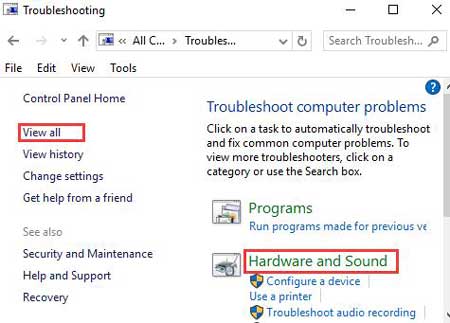
4. Em Hardware e som, clique com o botão direito em Hardware e dispositivos e, em seguida, selecione Executar como administrador.5. Clique em Avançado.
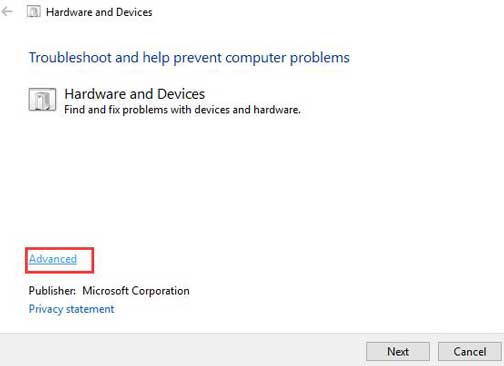
6. Clique em seguida e, em seguida, siga as instruções na tela para completar o processo de resolução de problemas.
então o monitor USB não vai funcionar no problema do Windows 10 deve ser dispeled e desfrutar do AOC USB 3.0, Portátil LCD / LED monitor Sem tela preta, tela de tremulação e outros hitches de tela ou de exibição.
Método. 2 reinstale os Drivers do Monitor USB de COA
Se o seu monitor USB de COA flashes todos os mesmos após o método 1 realizado, então tente desinstalar e reinstalar os drivers de exibição USB de COA.1. Carregue em Win + X para escolher o Gestor de dispositivos.2. Localize o monitor AOC USB e, em seguida, clique com o botão direito para selecionar desinstalação.3. Siga na tela pede para desinstalá-lo.4. Reinicie o seu computador e, em seguida, instalar o driver a partir do site do fabricante ou você pode obter os drivers de monitor AOC USB adequado com um utilitário de atualização profissional driver Como o talento do Driver.
See Also: Fix USB Not Working after Windows 10 Creators Update
Download AOC USB Monitor Drivers for Windows 10 with Driver Talent
Driver Talent is a one-stop driver issue troubleshooter. Favorecido por milhões de pessoas em todo o mundo, ele poderia detectar seus problemas de driver do monitor AOC e todos os outros motoristas problemáticos e, em seguida, repará-los com apenas 1 clique em um flash.
Clique no botão abaixo para obtê-lo e, em seguida, siga os 3 passos simples abaixo para remover drivers incorretos e obter o melhor compatível AOC USB monitor driver no Windows 10.
Baixar agora
1. Clique em “scan” e o Driver Talent irá identificar os problemas de driver do AOC USB em sua máquina Windows 10.

2. Clique em “Download” ou “Update” para instalar os drivers mais adequados para lidar com o monitor AOC USB que não funciona com a falha do Windows 10.
notas: faça Backup dos seus drivers com antecedência para evitar a emissão de brilho adicional ou quaisquer outros erros do sistema. E não é recomendado atualizar o que não está quebrado.

3. Reinicie o seu computador para que o novo controlador de monitor USB AOC E1659Fwu possa entrar em vigor.
Método 3. Reinstalar Drivers de monitor AOC USB através do site DisplayLink
de acordo com alguns usuários de monitor USB Windows10 AOC E1659Fwu, cujo monitor AOC não pode se conectar ao Windows 10 corretamente, que o erro de monitor USB/DisplayLink pode ter uma relação próxima com o driver DisplalLink impróprio. A equipe de suporte AOC ofereceu a solução como abaixo, o que ajuda a eliminar que Windows10 AOC E1659Fwu monitor USB não trabalhar hassle ou outros problemas de monitor USB.1. Desligue o monitor AOC do seu computador Windows 10.2. Desinstalar o driver de software correspondente do seu PC.3. Execute o limpador de instalação DL (Carregue aqui para saber como executar o limpador de instalação DL).4. Vai ao site do DisplayLink.5. Seleccione os controladores de transferência do canto superior direito.
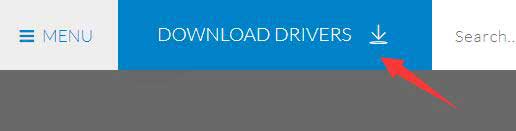
6. Desloque para baixo para encontrar o Software 7.9 M0 e, em seguida, baixá-lo.7. Reinicie o seu computador após a instalação.8. Uma vez que você está completamente conectado, Conecte o monitor ao seu computador Windows 10 para ver se o problema de mau funcionamento do monitor AOC USB persiste.
isso é tudo para as soluções do monitor AOC USB que não funciona bug no Windows 10 ou monitorflashes AOC USB nos dispositivos Windows 10. Se você mais workarounds sobre como se livrar de Win 10 erros de conexões do monitor USB, você pode comentar abaixo, virar para o menu à esquerda ou ir para o Fórum Oficial OStoto para compartilhar com a gente.etiquetas:
 |
ExplorerMax |  |
Driver Talent for Network Card | |
| Smart and advanced file explorer tool for Windows platforms | Download & Install Network Drivers without Internet Connection | |||
| 30-day Free Trial | Free Download |